

フォトショップ(photoshop)で簡単に矢印を作成する方法は?
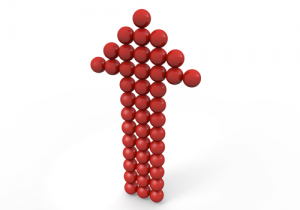
フォトショップ(Photoshop)で、矢印を使おうとすると
ツールバーにも矢印の表示など無くどうやって
矢印を出せばわかりません。
実際使おうとしてもかなりわかりづらい手順を踏まないと
矢印を使うことが出来ません。
しかし
一回覚えてしまうと簡単に使えるようになりますので、
この記事で覚えてしっかり使いこなしましょう。
フォトショップ(Photoshop)での矢印の使い方
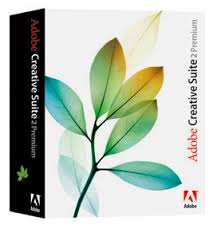
矢印はラインツールの設定を変更することで
使うことが出来るようになります。
まずラインツールを選択します。
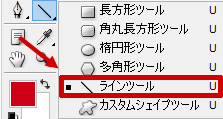
するとフォトショップの画面上部にラインツールの
設定ボタンが表示されますので、設定ボタンの中の
プルダウンボタンを選択します。
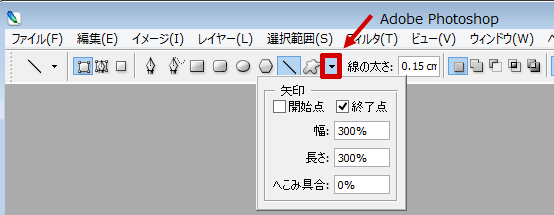
すると『開始点』『終了点』のチェックボックスがありますので、
両方にチェックを付けると、両側に矢が着くようになります。
片方の矢の方向で良い場合は、どちらか一つを選択してください。
ドラッグした地点を指すようにするのか、ドラッグを話した地点を
指すようにするのかの違いだけです。
(説明が難しいのですが、やってみればわかると思います。)
また『幅』『長さ』『へこみ具合』の設定ですが、上の画像くらいの矢印を
作りたい場合は、『幅』『長さ』を300%に『へこみ具合』を0%に設定しておくと
上の画像の矢印になります。
あとはこの設定を基準にして、あなたの好みに合わせて
設定変更していってください。
矢印は利用することで、画像での説明がわかりやすくなりますので、
是非この記事を参考にしてフォトショップで矢印を
使いこなしてくださいね。
また
そのた基本操作はこちらのページをご覧ください。
(フォトショップをネットビジネスで使いこなす6つの機能とは?)







